VPN für Windows
Alle Ressourcen der Schule sind von überall aus verfügbar, solange Sie über eine Internetverbindung und unter bestimmten Bedingungen über eine VPN-Verbindung zur Schule verfügen.
Dazu müssen Sie eine Software verwenden, die als VPN-Client bezeichnet wird. Diese Software ermöglicht es, eine sichere (verschlüsselte) Verbindung zwischen jedem Ort und der Schule herzustellen. Die Installation dieses Programms wird im Folgenden beschrieben.
Sobald diese Verbindung hergestellt ist, erfolgt der Zugriff auf alle Ressourcen wie in der Schule. Es wird nicht möglich sein, Software mit einer Netzwerklizenz wie Matlab zu verwenden, Netzwerklaufwerke zu verwenden und sogar mit dem Drucken zu beginnen.
Gehe zu HES-SO Freiburg Downloadportal
"anyconnect-win-x.x.msi" herunterladen
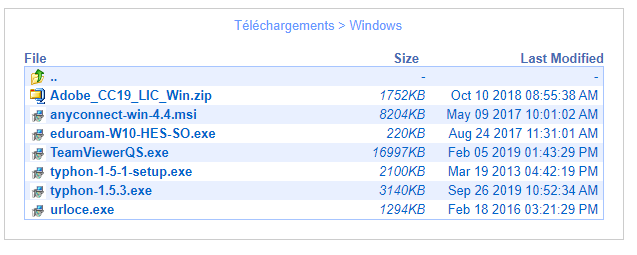
Führen Sie "anyconnect-win-x.x.msi" aus und übernehmen Sie alle Standardoptionen.
Installieren Sie das Unternehmensportal, und verwenden Sie es dann, um Cisco AnyConnect zu installieren.
Cisco AnyConnect sollte nicht in den Gebäuden der HES‐SO Fribourg verwendet werden.
Diese Ressource ist geschützt durch Multi-Faktor-Authentifizierung (MFA) mit Cisco DUO.
Wenn Sie dazu aufgefordert werden, überprüfen Sie Ihre Identität mit dem 2. Faktor.
Klicken Sie auf die Schaltfläche Start.
Suchen Sie Cisco in der Liste der Anwendungen.
Klicken Sie auf Cisco AnyConnect Secure Mobility Client.
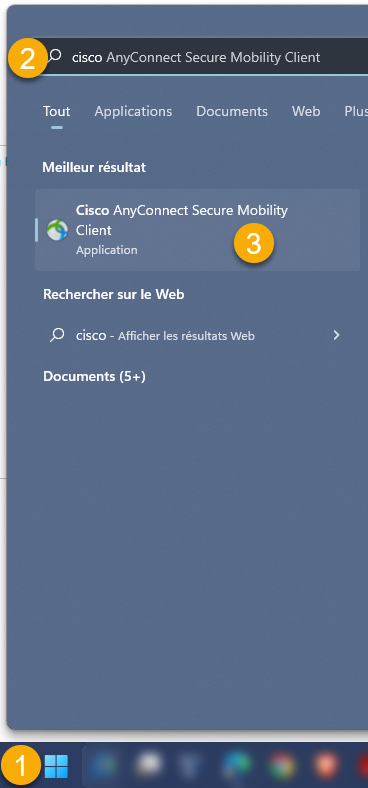
Geben Sie vpn.hefr.ch ein.
Klicken Sie auf Verbinden.
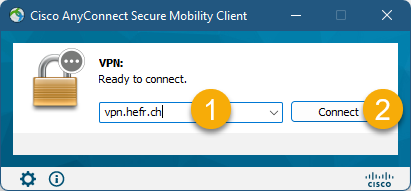
Geben Sie Ihre E-Mail-Adresse ein und klicken Sie auf next.
Mitarbeiterin/Mitarbeiter: xxx.xxx@hefr.ch
Studentin/Student: xxx.xxx@edu.hefr.ch
Master: xxx.xxx@master.hes-so.ch (für Benutzer mit @master.hes-so.ch als Standard-E-Mail-Adresse)
Abhängig von Ihren Einstellungen gelangen Sie direkt zu Schritt 4
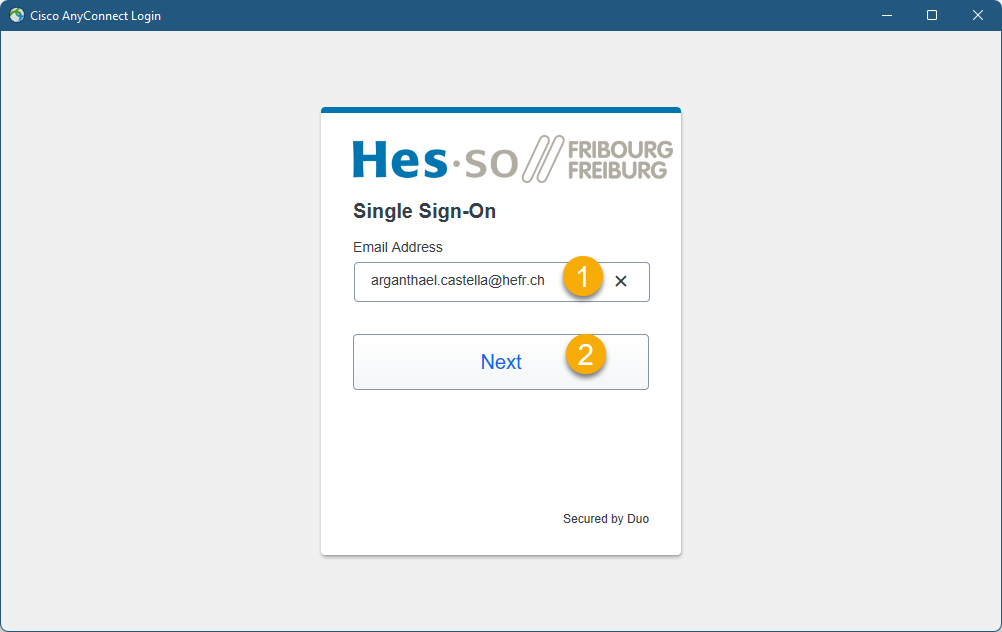
Geben Sie Ihr Passwort ein und klicken Sie auf Anmelden
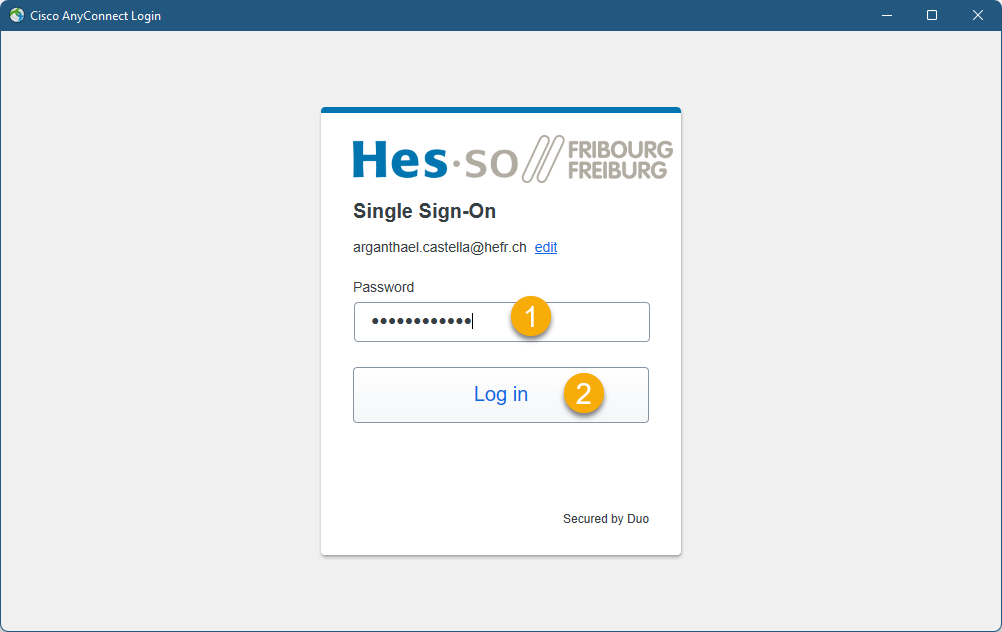
Verbindung mit 2. Faktor genehmigen
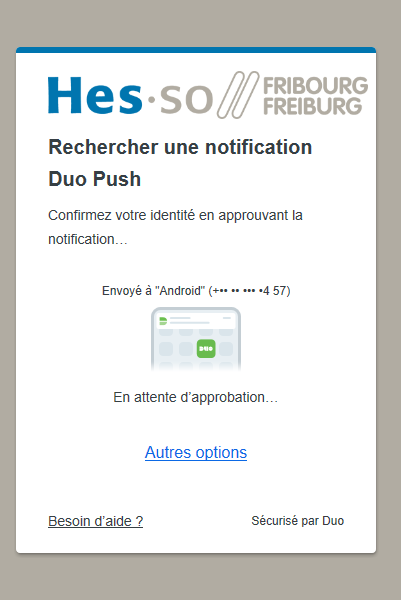
Sie sind eingeloggt
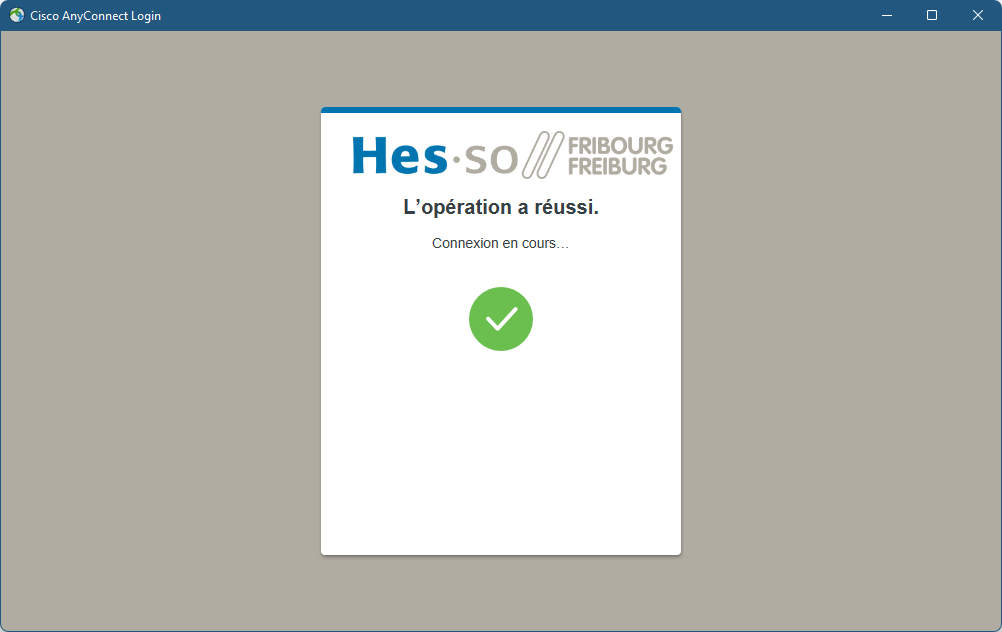
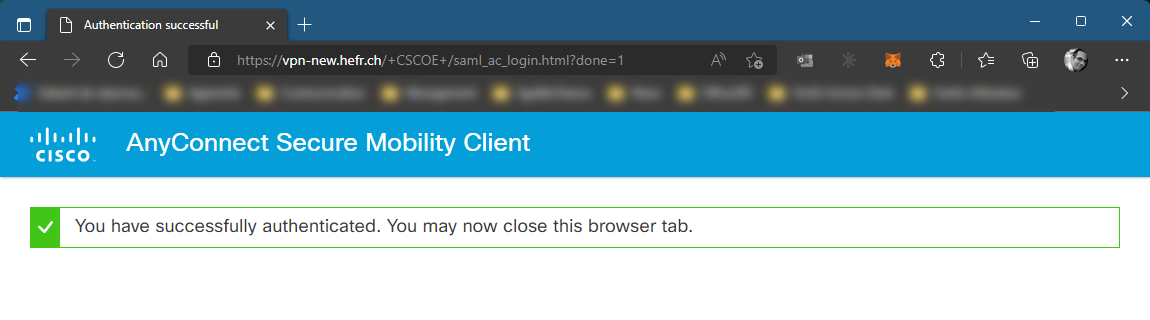
Versuchen Sie im Falle von Fehlern, das VPN neu zu starten
Nur anzuwenden, wenn es Ihnen in einem Supportfall mitgeteilt wird
Klicken Sie auf die Schaltfläche Start.
Suchen Sie Cisco in der Liste der Anwendungen.
Klicken Sie auf Cisco AnyConnect Secure Mobility Client.
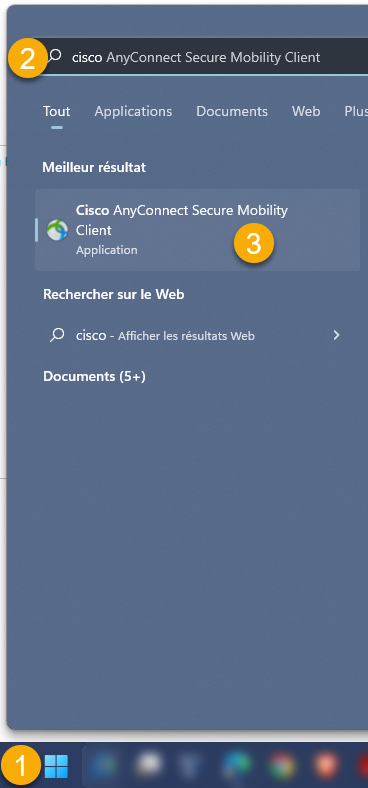
Geben Sie vpn.hefr.ch
klicken Sie auf Verbinden
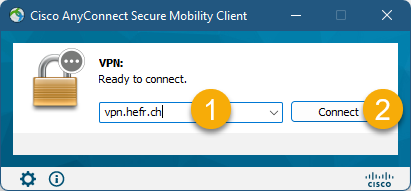
Geben Sie Ihre @hefr.ch-E-Mail-Adresse ein und klicken Sie auf Weiter
(Benutzer mit @master.hes-so.ch als Standard-E-Mail-Adresse müssen @master.hes-so.ch eingeben)
Abhängig von Ihren Einstellungen gelangen Sie direkt zu Schritt 4
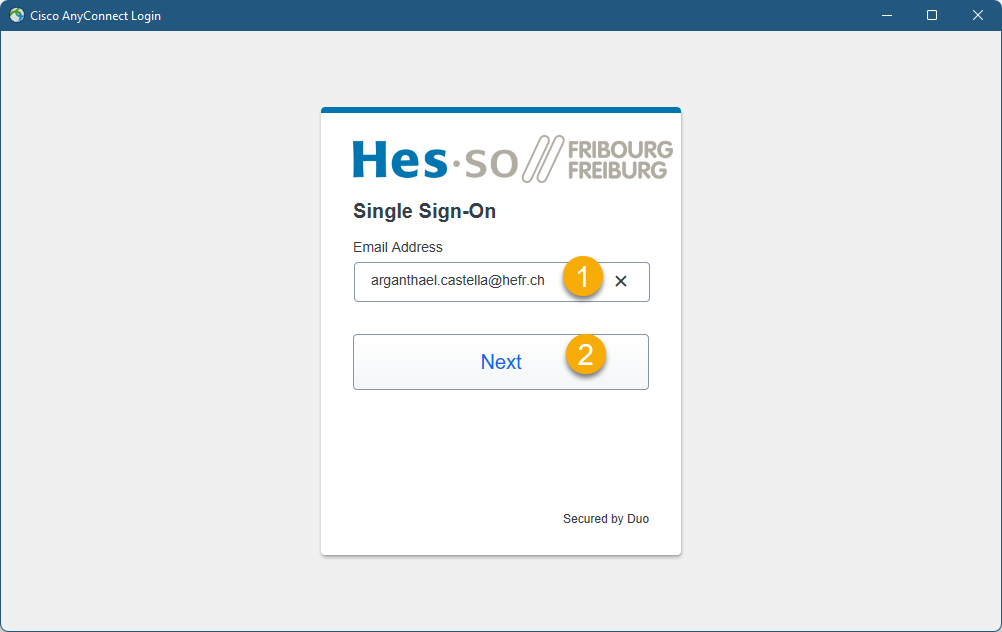
Minimieren Sie das Browserfenster und ändern Sie die Gruppe (Das Fenster befindet sich im Hintergrund)
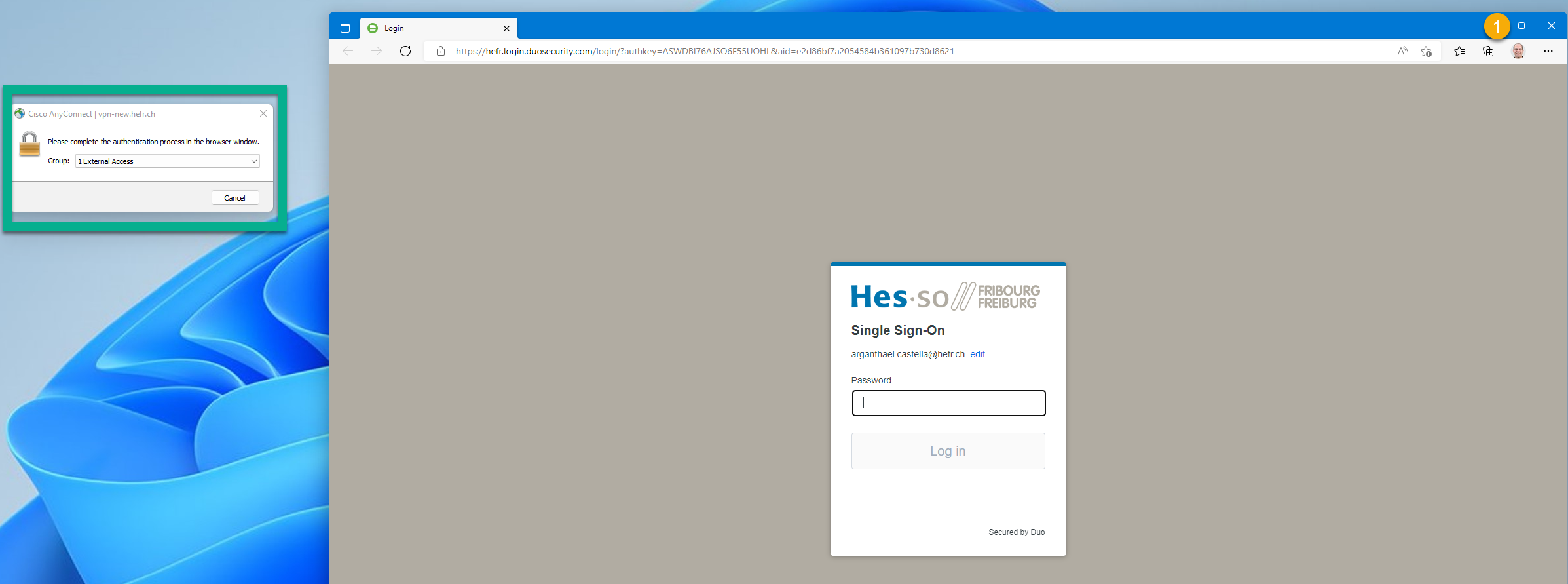
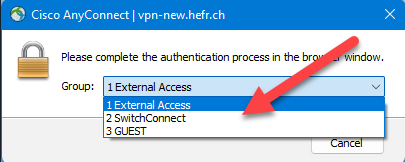
Geben Sie Ihr Passwort ein, klicken Sie auf Anmelden und setzen Sie den Anmeldevorgang fort
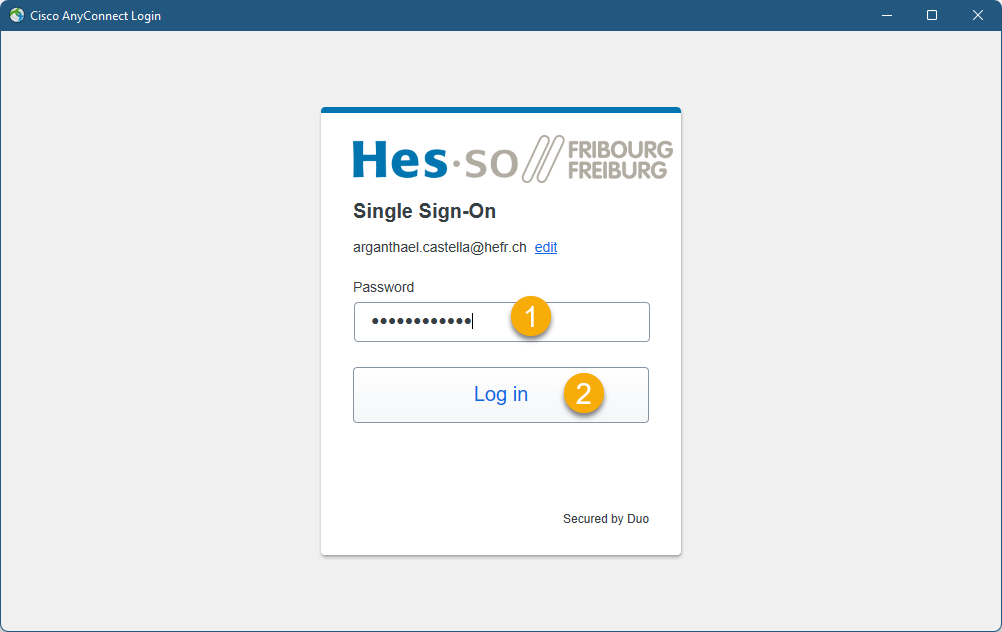
Feedback
Ihre Meinung zählt! Helfen Sie uns, die Seite zu verbessern, indem Sie Ihr Feedback zu Inhalt, Design oder Übersetzungen mitteilen.
Willkommen
Melden Sie sich mit Ihrem HES-SO-Konto (8.8@hes-so.ch) an, um auf die internen Ressourcen der HES-SO Freiburg zuzugreifen